안녕하세요. IT 인플루언서 아티입니다. 유튜브 시청 목록 중에서 좋은 컨텐츠가 있어서 보고 싶은데 데이터가 부족해서 이동중에 보기 힘들다면, 파일을 다운로드하여 시청하고 합니다.
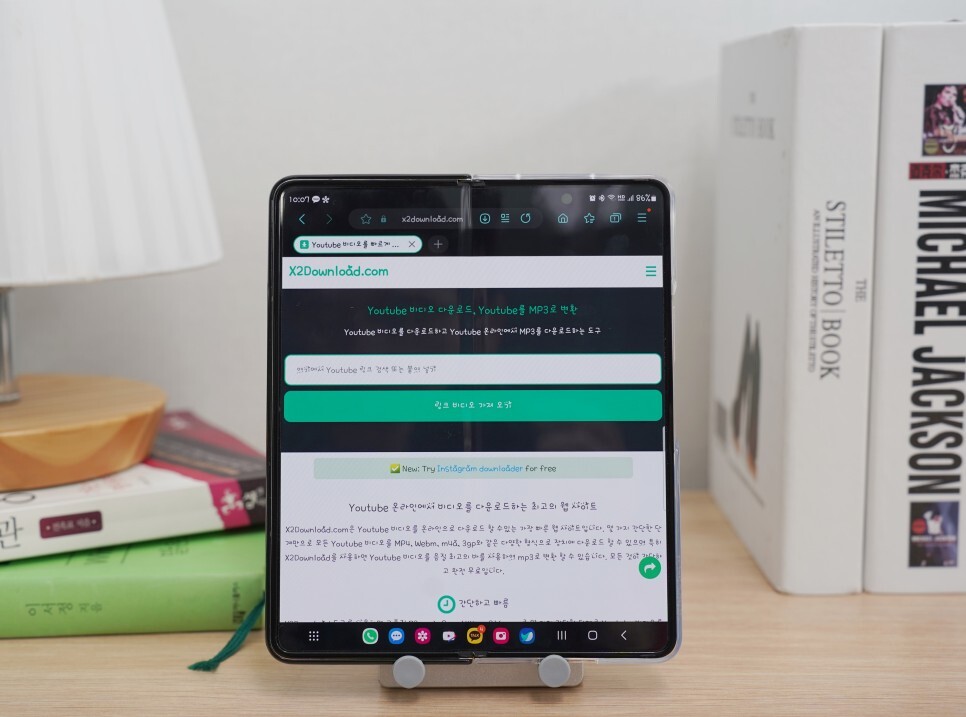
오늘은 유튜브 다운로드 사이트 X2Download를 통해서 스마트폰이나 PC에서 간편하게 음원을 추출할 수 있는 방법에 대해서 소개해드리려고 합니다.
동영상 뿐 아니라 노래 음원까지도 간편하게 내려받을 수 있는데요, 어떻게 활용할 수 있는지 살펴보도록 하겠습니다.
유튜브 다운로드 총정리 목차
1. X2Download 사이트 접속하기
2. 내려받을 영상 또는 음원 검색하기
3. 동영상 추출하기
4. 음원 추출하기
5. 저장 위치 확인하기
1. X2Download 사이트 접속하기
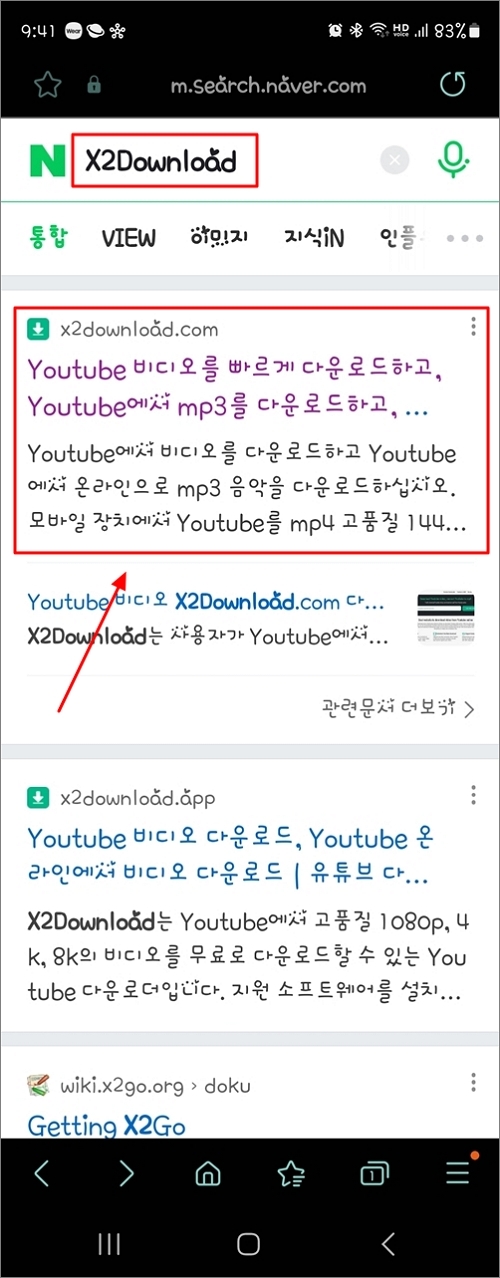
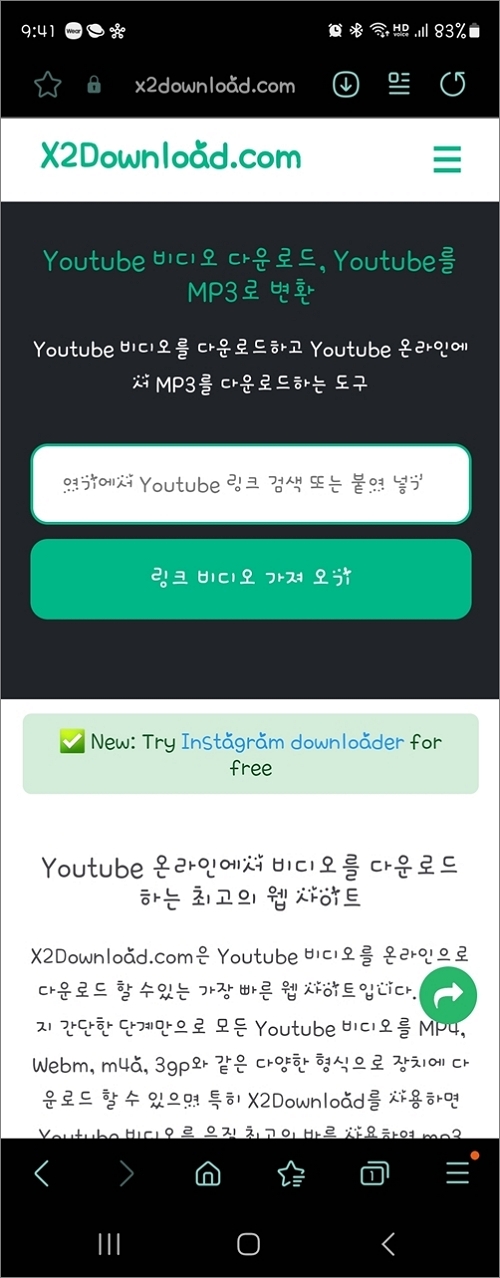
검색 포털에서 X2Download 을 입력한 후 해당 사이트로 접속합니다.
PC에서 해도 되지만 다운받은 파일을 다시 옮기고 하는 과정이 번거롭기 때문에 모바일에서 바로 진행하시는 것을 추천합니다.
2. 내려받을 영상 또는 음원 검색하기
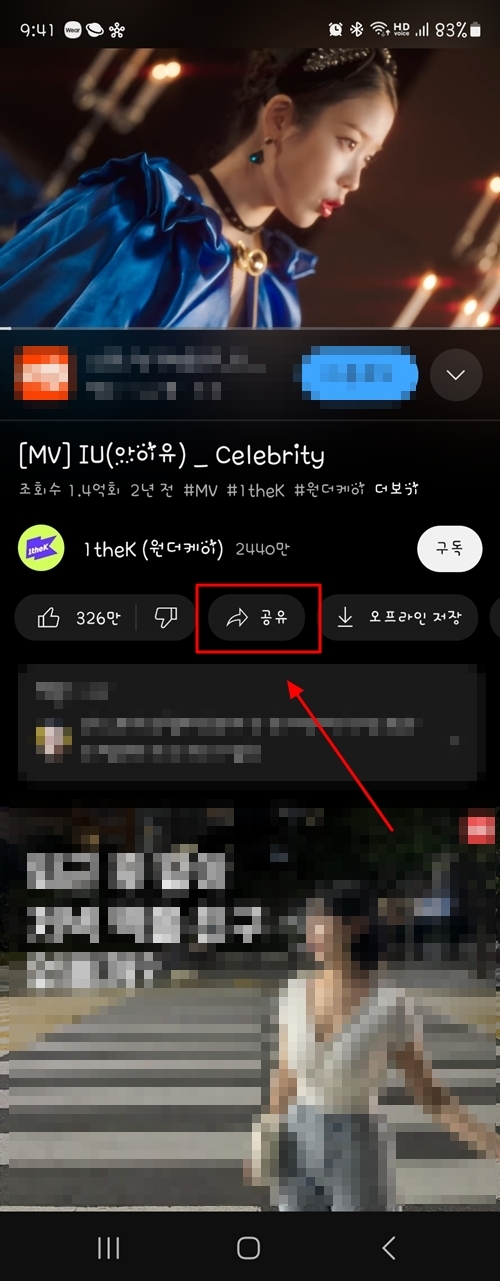
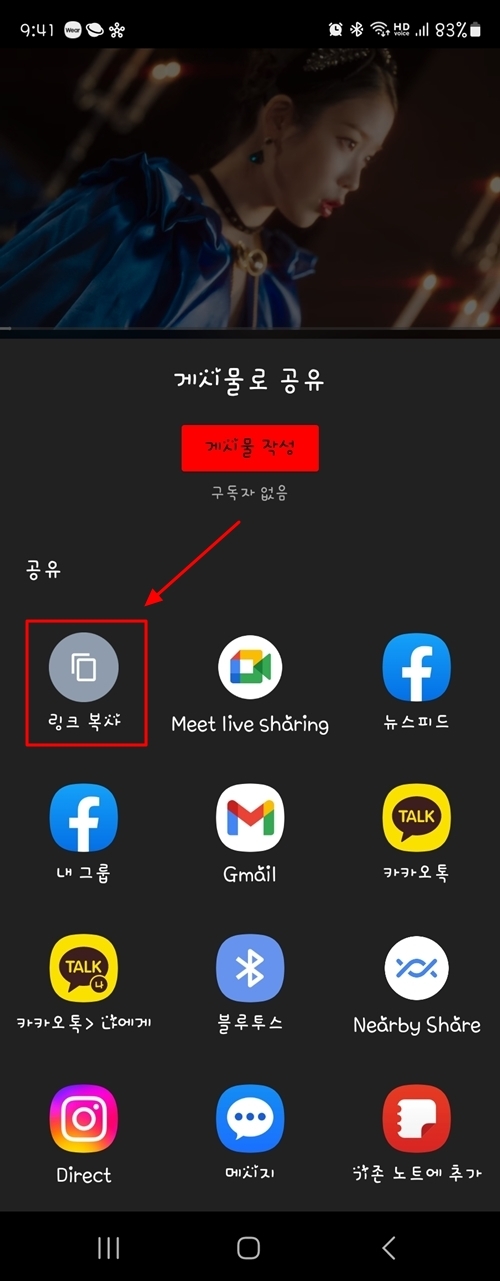
이제 유튜브 앱이나 사이트를 열어 평소 좋아하는 음악을 찾아 선택합니다. 그리고, [공유] 아이콘을 눌러 "링크 복사"를 터치하여 해당 컨텐츠의 URL을 복사해줍니다.
3. 동영상 추출하기
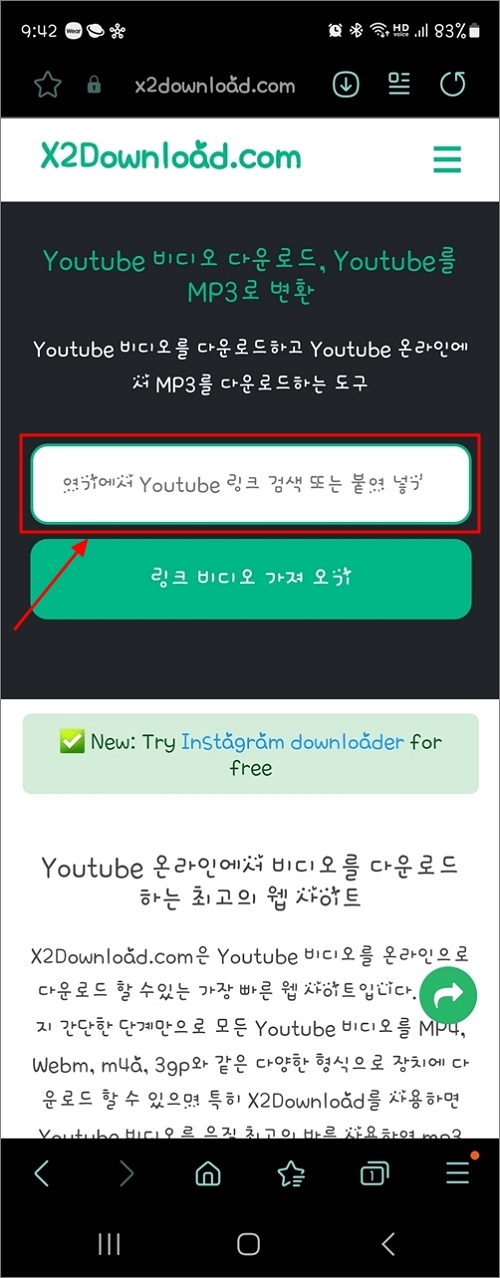
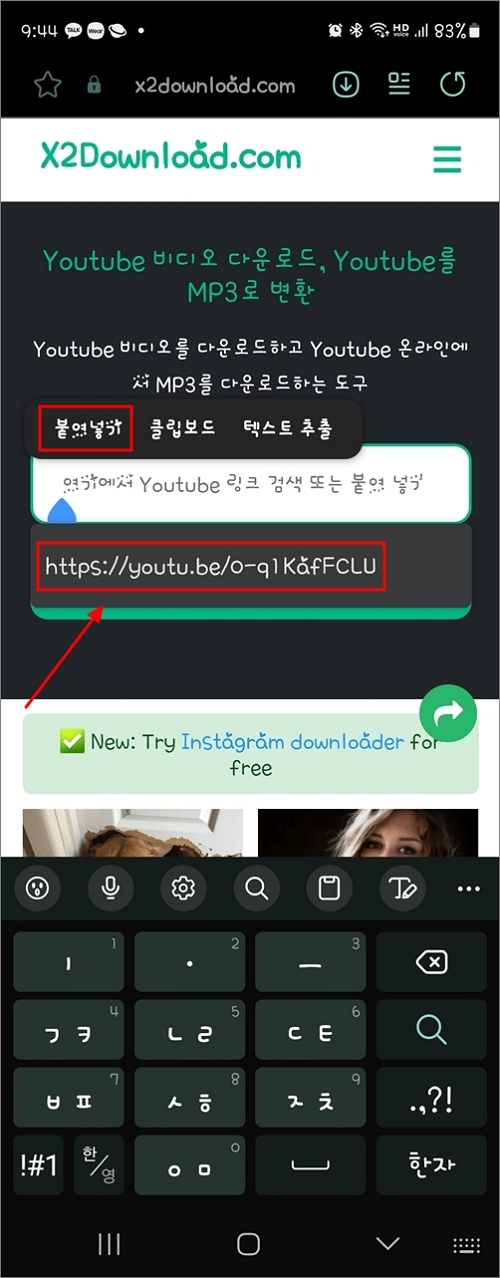
다시 처음 유튜브 다운로드 사이트로 돌아와서 "여기에서 Uoutube 링크 검색 또는 붙여 넣기" 란에 앞서 복사한 주소를 넣어줍니다.
해당 공간을 길게 터치하면 "붙여넣기" 항목이 나타나니 선택해 주시면 됩니다.
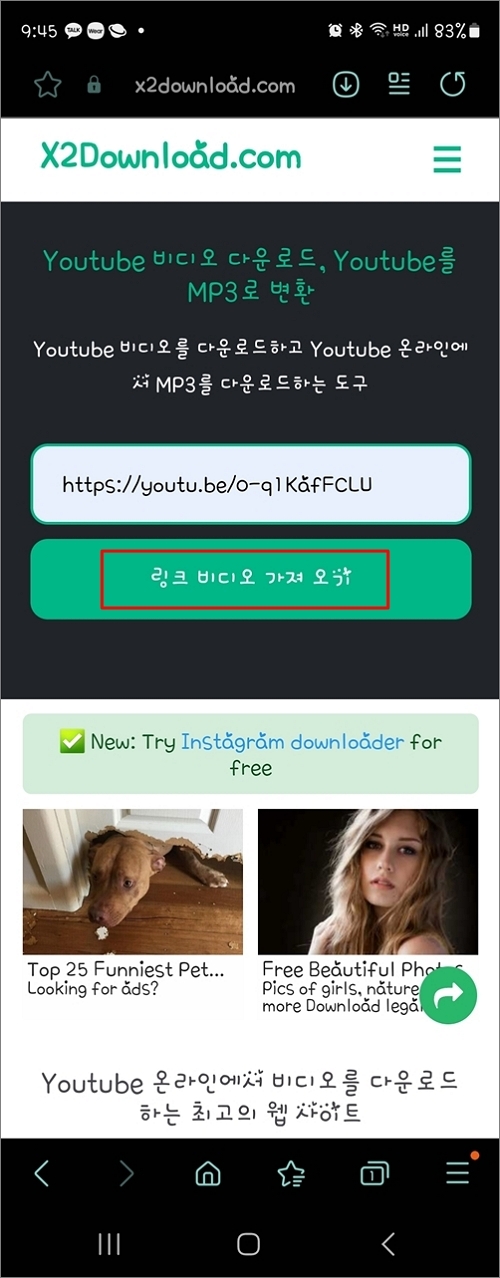
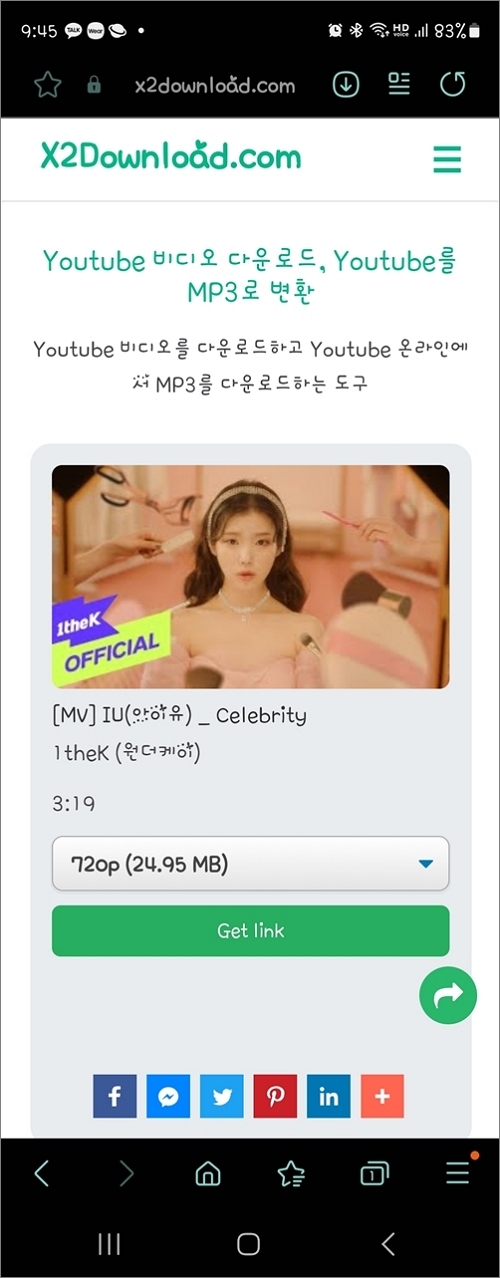
링크가 입력되면 바로 아래 [링크 비디오 가져오기] 버튼이 활성화 됩니다.
터치하면 해당 컨텐츠가 나타나며 아래 내려받을 수 있는 옵션이 표시됩니다.
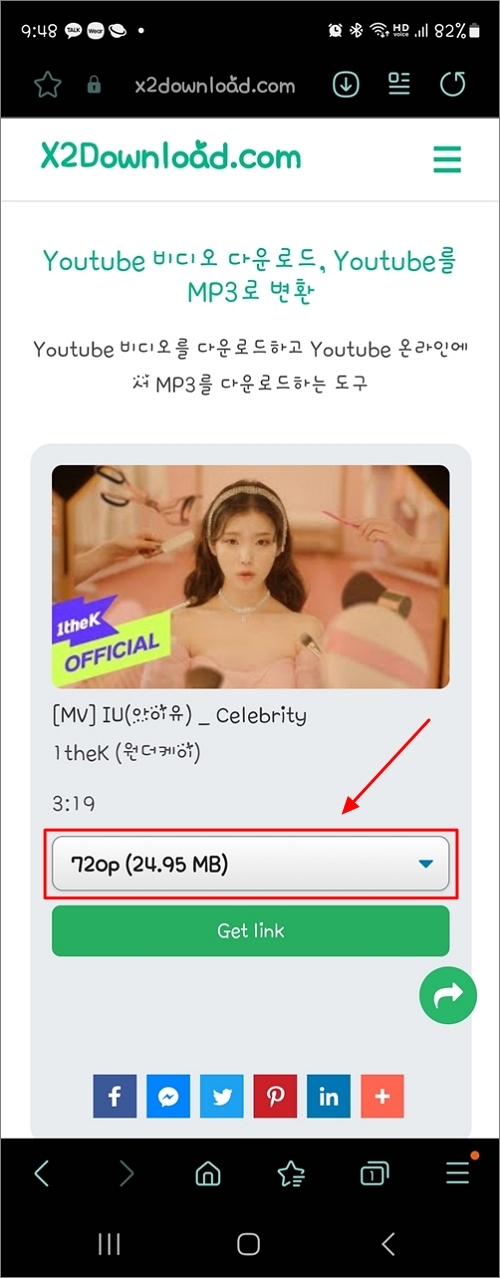
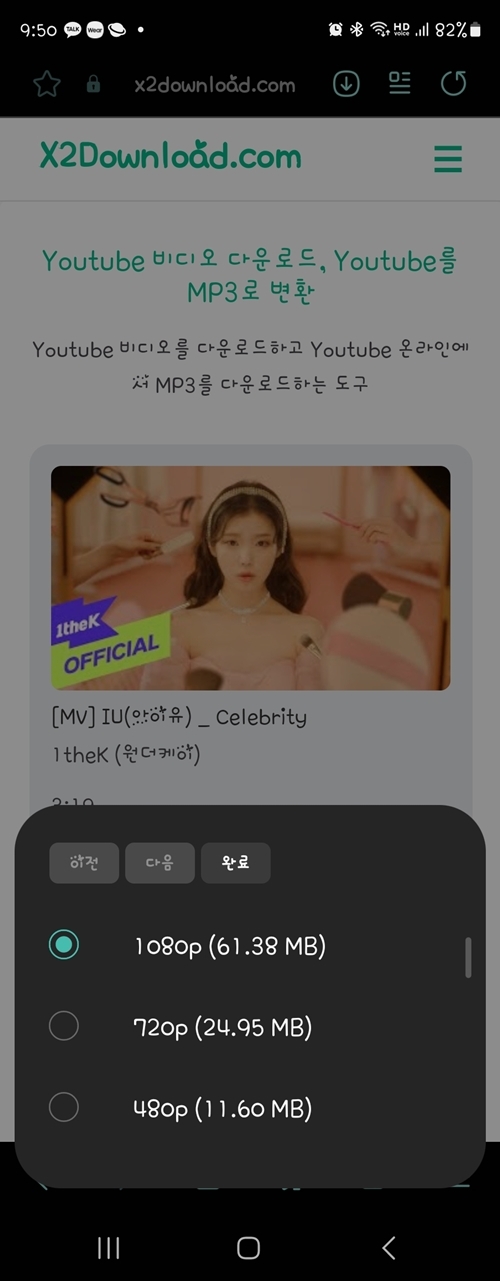
옵션을 눌러보면 유튜브 동영상 추출 해상도와 용량이 나타납니다.
스크롤하면 mp4, 3gp, ogg, mp3까지 다양한 확장자 파일로 다운로드 할 수 있습니다.
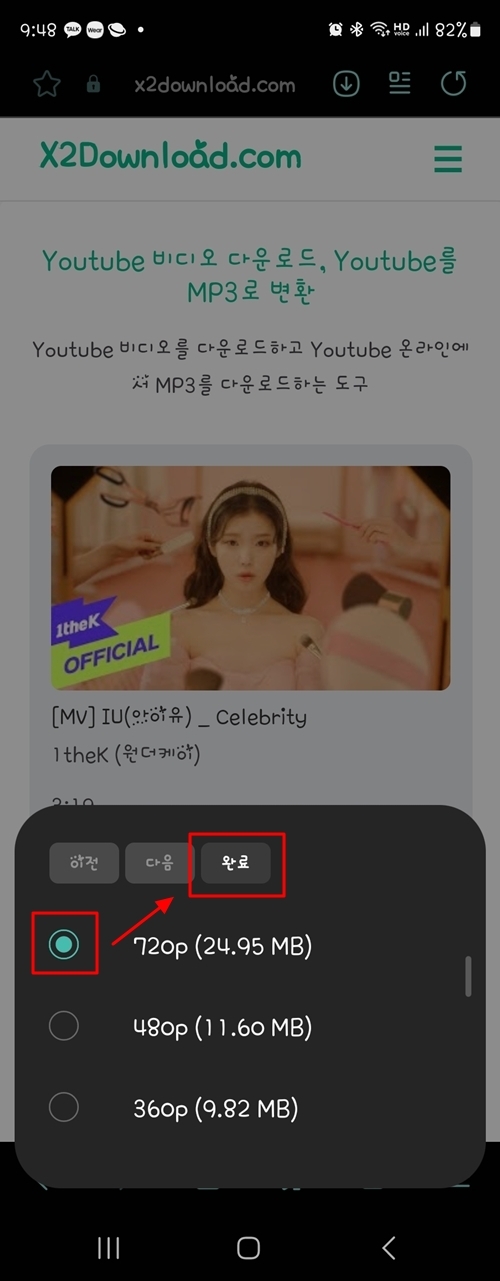
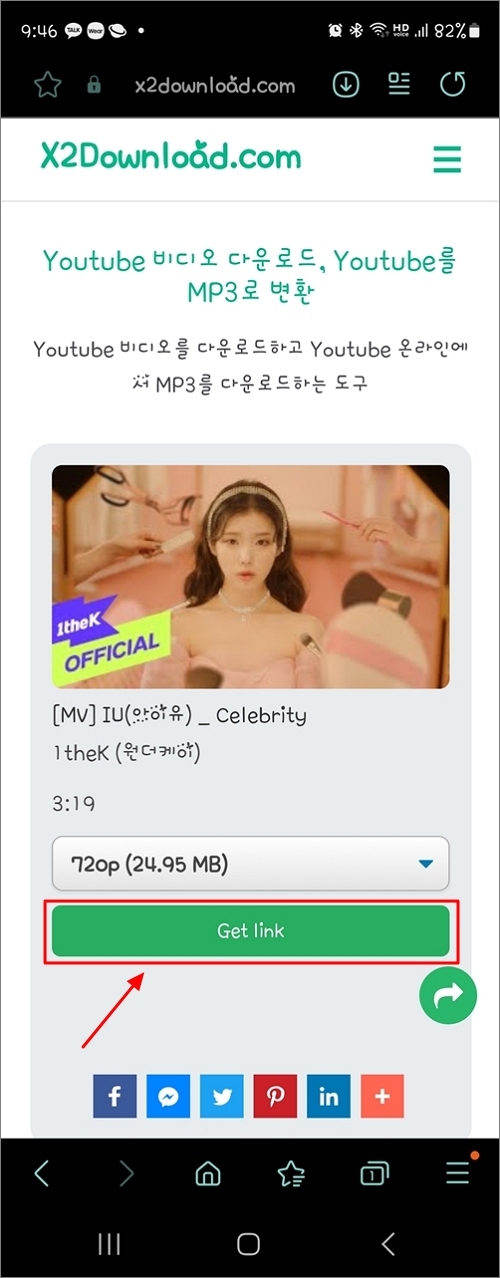
보통 많이 사용하는 mp4 영상 포맷 중에서 적절한 해상도인 1080p, 720p 정도를 선택해주고 "완료"를 눌러줍니다.
그리고, 아래 [Get link] 녹색 버튼을 터치해주면 파일을 다운로드 할 수 있습니다.
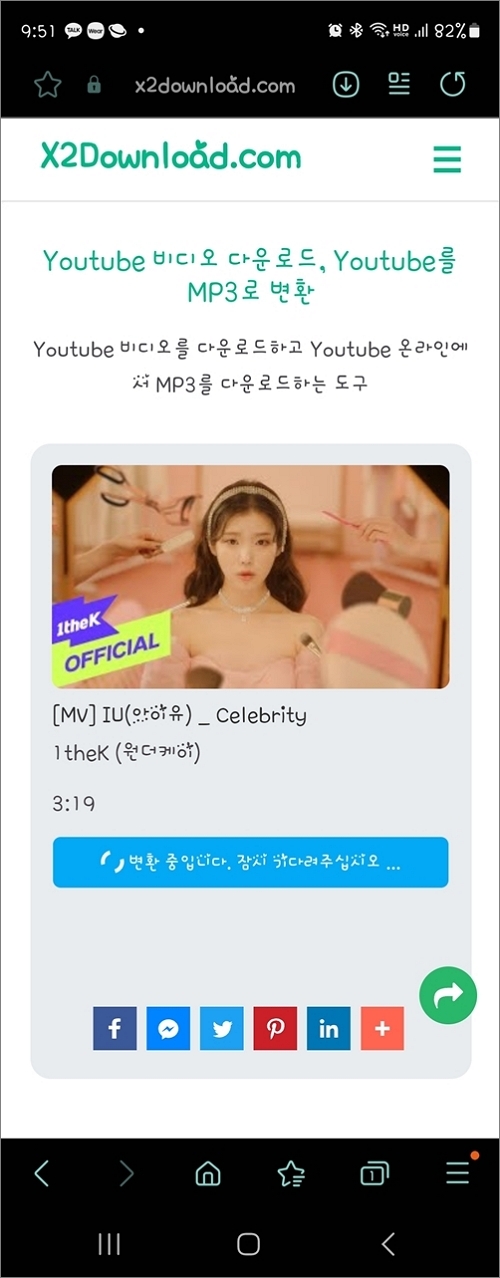
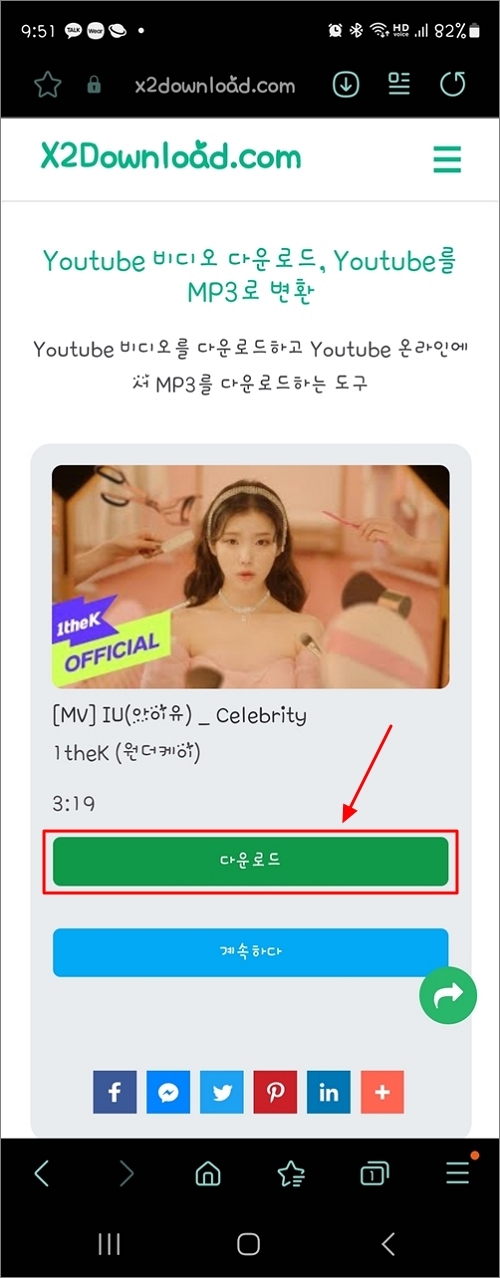
잠시 변환 중이라는 문구와 함께 [다운로드] 버튼이 활성화 됩니다. 다시 한번 눌러주면 추출이 시작되고 내 스마트폰에 저장됩니다.
4. 음원 추출하기
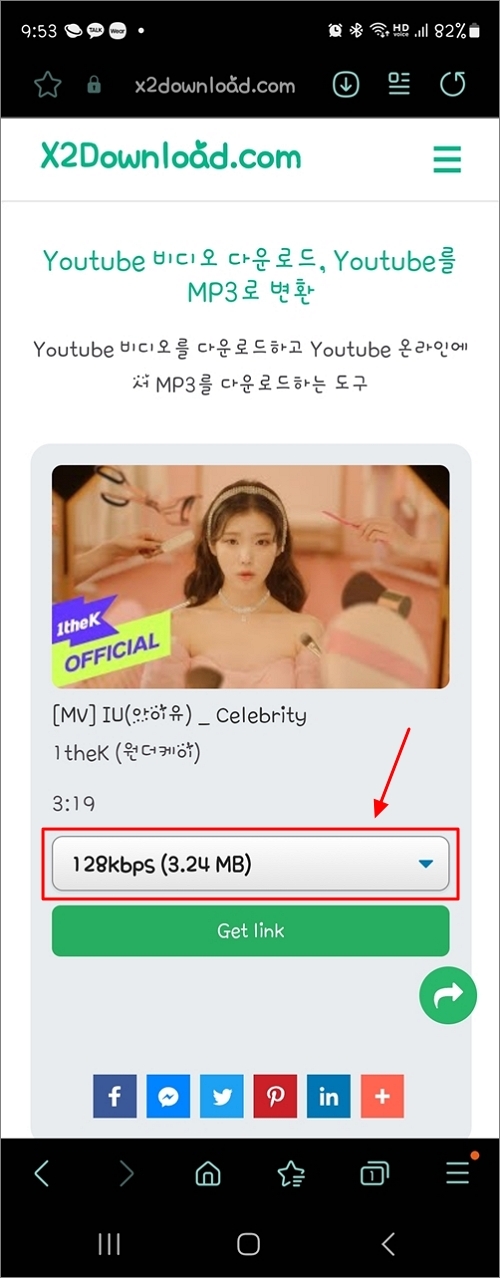
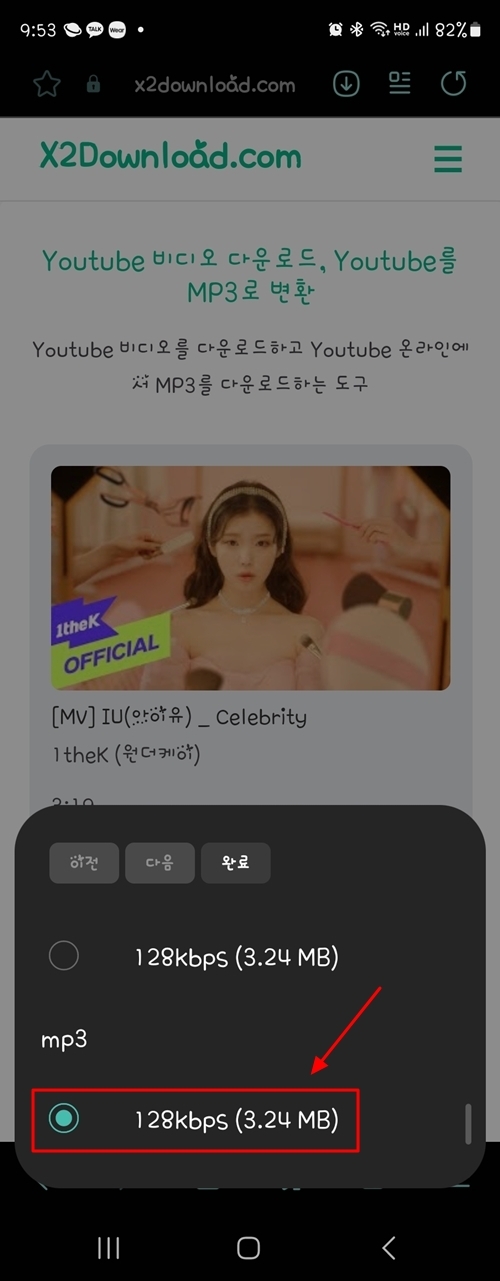
음원의 추출도 동일합니다. 다만, 앞서 살펴봤던 해상도와 포맷 선택하는 부분에서 가장 아래 있는 mp3 항목을 택하면 됩니다.
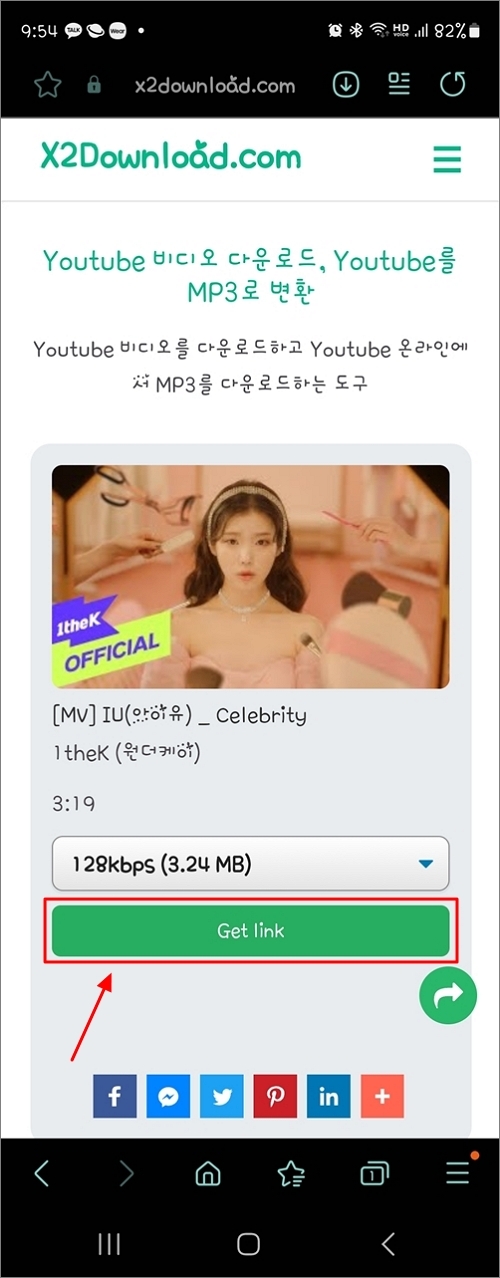
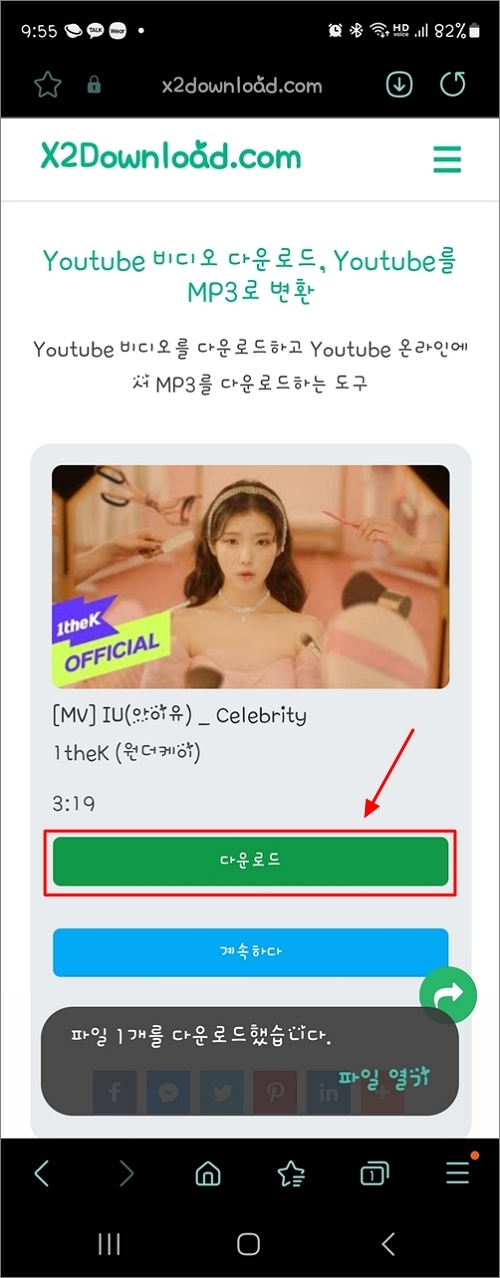
계속해서 [Get link] 버튼을 누르고 "다운로드"를 눌러주세요. 파일 한개를 다운 받았다는 멘트를 확인할 수 있습니다.
5. 저장 위치 확인하기
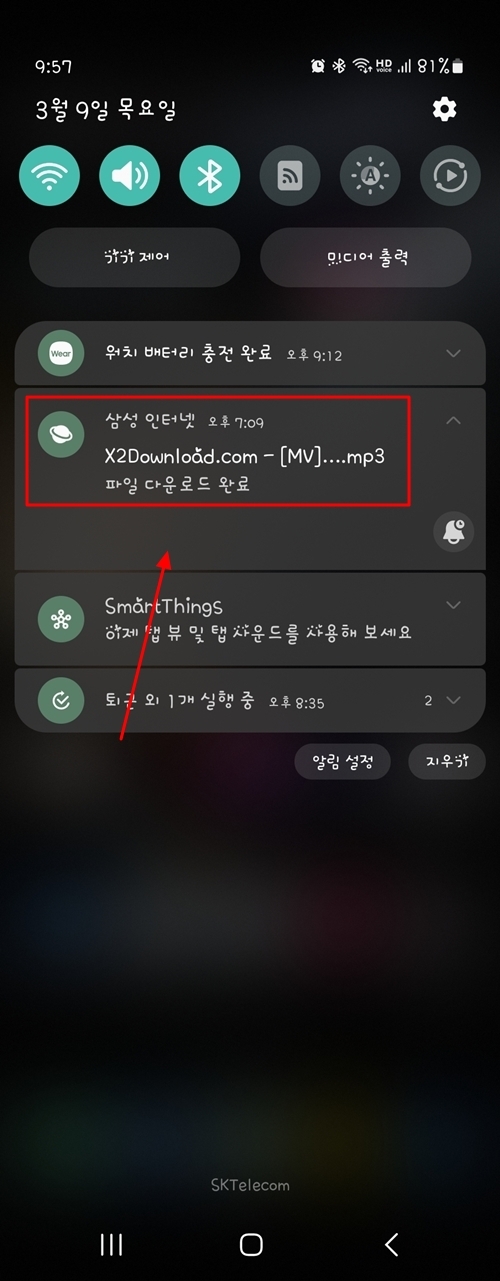
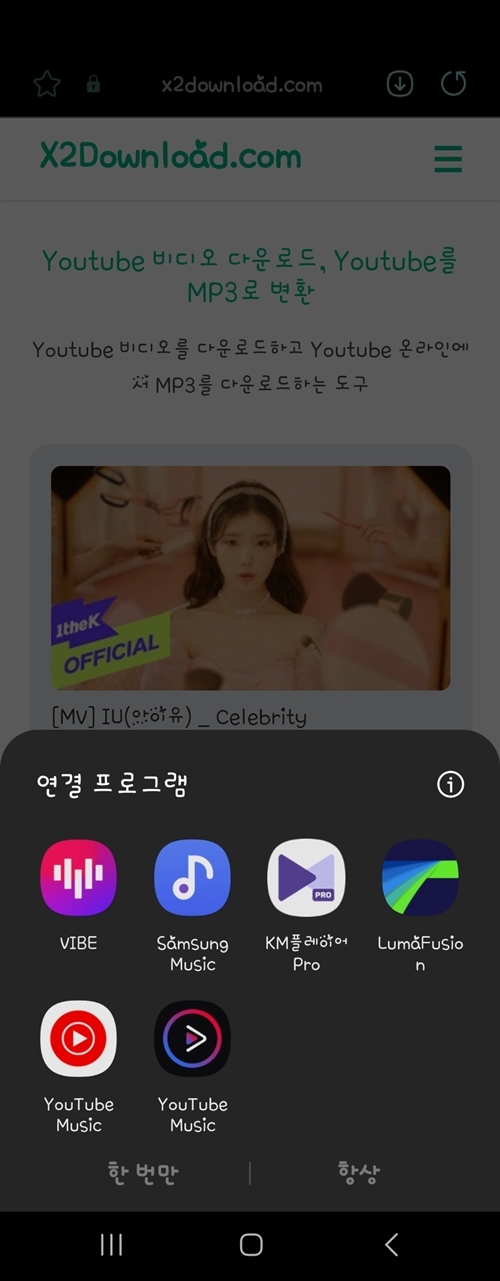
방금 받은 파일은 알림 영역에 표시되어 해당 부분을 선택하면 바로 실행해 볼 수 있습니다.
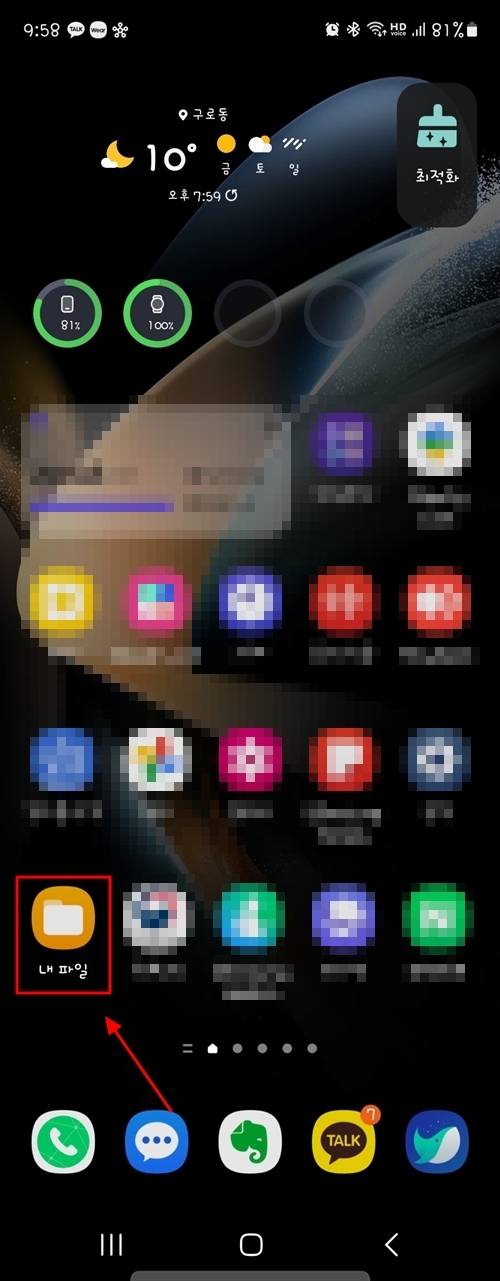
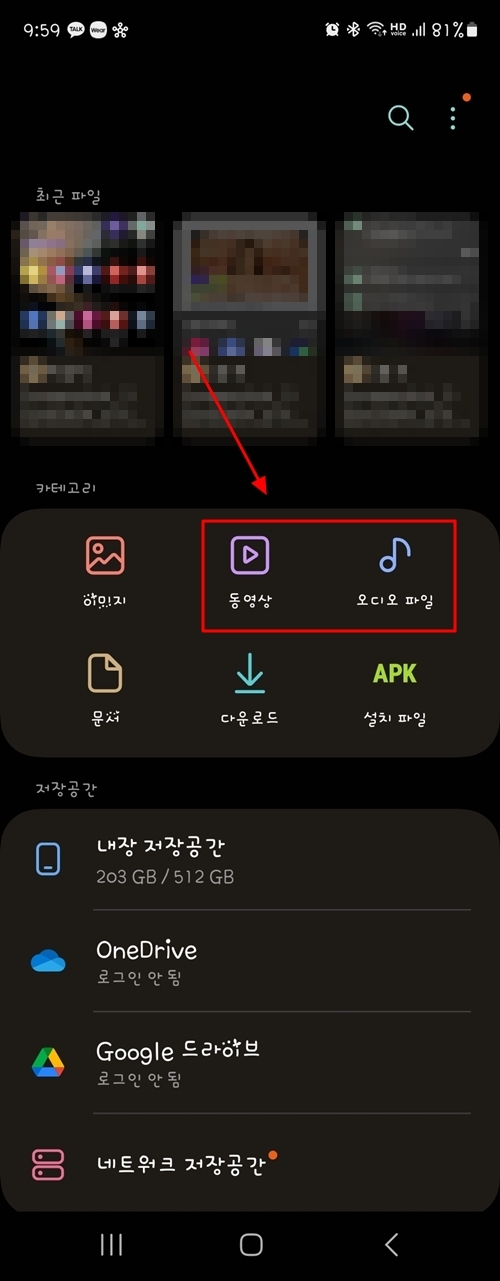
만약, 이 알림 창을 닫아 찾기가 어렵다면 [내 파일] 앱을 실행하면 "동영상 또는 오디오 파일" 항목에서 쉽게 찾을 수 있습니다.
여기서 바로 실행하여 보거나 들을 수 있고, 비디오 플레이어나 음악 앱을 실행해서도 사용할 수 있으니 별도로 데이터가 들지 않아 이동 중에도 마음껏 활용할 수 있습니다.
6. 마치며
지금까지 X2Download 유튜브 다운로드 사이트를 통해서 영상과 노래를 추출하는 방법을 총정리 해드렸습니다.
별도 앱을 설치하지 않아도 되고 링크만 넣으면 바로 받을 수 있어 편리하다는 점이 장점입니다. 내 스마트폰에 파일을 저장해서 보고 싶다면 오늘 소개해드린 내용 참고하셔서 간편하게 내려받아 보시기 바랍니다. 감사합니다.
[▼▼ 음원 추출 관련 추가 팁 ▼▼]
유튜브 음원 다운로드 사이트 dirpy, 음원 추출에 mp3 변환까지
유튜브 이용하면서 마음에 드는 영상이나 음원이 있다면 다운로드하여 내 컴퓨터나 스마트폰에 저장해 보거...
blog.naver.com




댓글